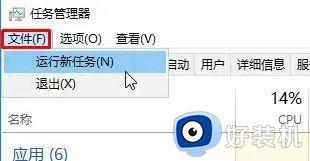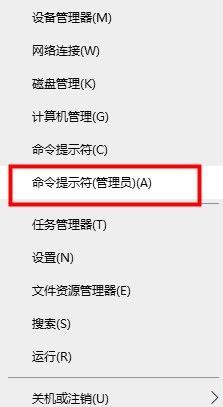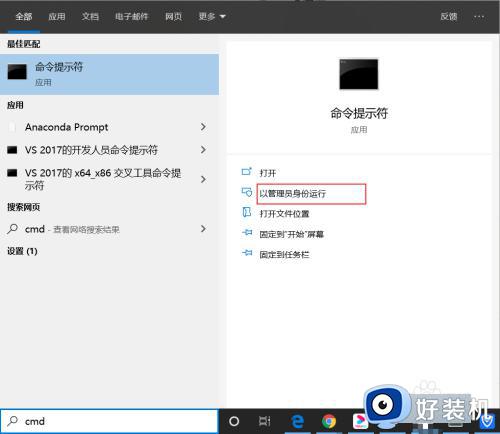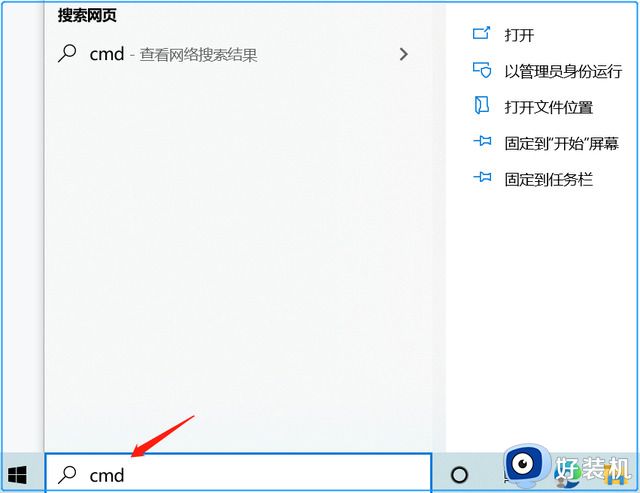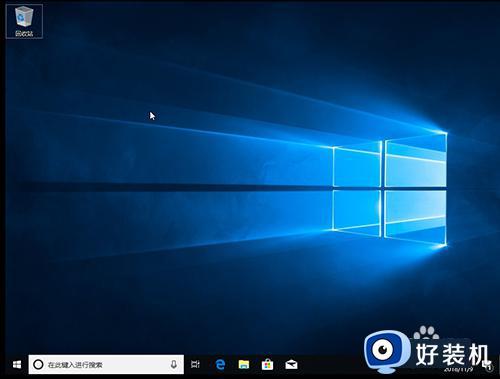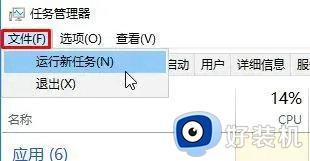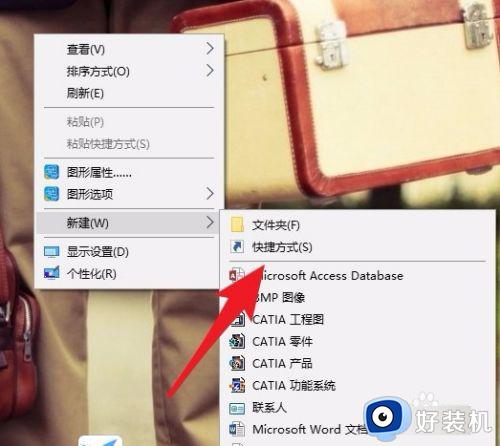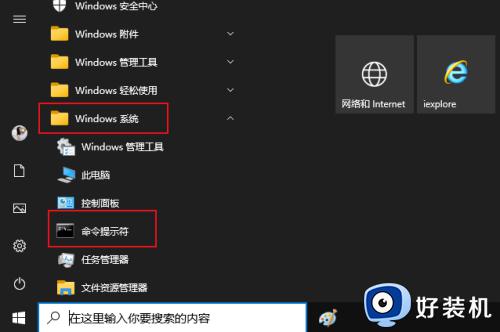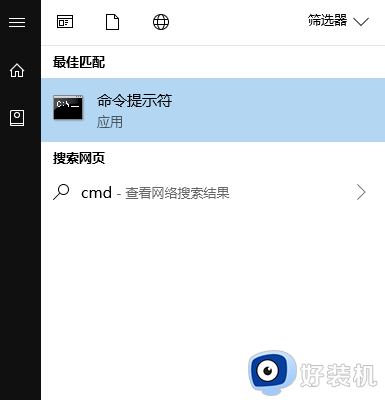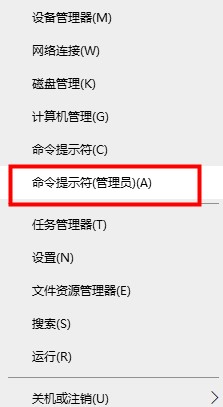win10打开命令提示符管理员步骤 win10如何打开命令提示符管理员
随着用户对于win10系统功能的不断熟悉,因此时常也会用到各种命令来实现功能的运行,当然有些用户刚接触win10电脑的情况下,可能还不了解微软系统命令提示符管理员的打开方式,对此win10如何打开命令提示符管理员呢?这里小编就给大家介绍win10打开命令提示符管理员步骤。
推荐下载:win10镜像纯净版
具体方法:
方法一:
1、用鼠标右键点击您电脑桌面左下角的“开始”按钮。操作如下图所示:

2、然后点击弹出来的“命令提示符(管理员)(A)”即可,或者Windows PowerShell(管理员)(A)。操作如下图所示:
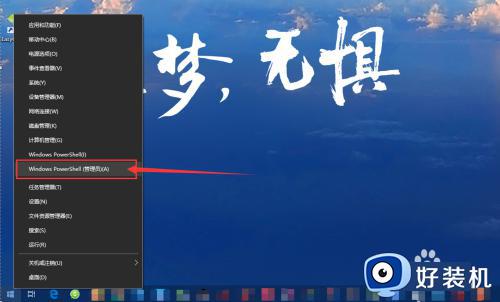
f方法二:
1、首先在电脑桌面找到“此电脑”,双击打开。如下图所示:

2、然后再点击“此电脑”左边的向上的箭头。操作如下图所示:
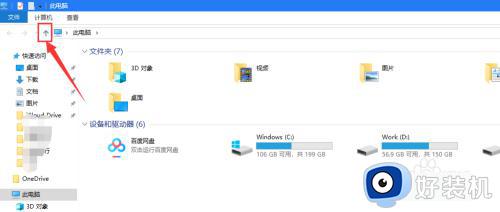
3、下一步在左上角的菜单栏中选择点击“文件”。操作如下图所示:
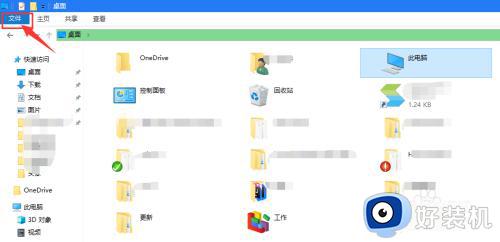
4、最后把鼠标放在弹出的“打开命令提示符”,然后再点击弹出的“以管理员身份打开命令提示符”或者“Windows PowerShell(管理员)(A)”。操作如下图所示:
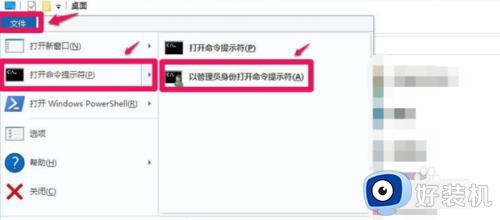
方法三:
1、首先双击打开“此电脑”,然后依次找到打开目录“C:Windowssystem 32”,找到“cmd”应用程序。操作如下图所示:
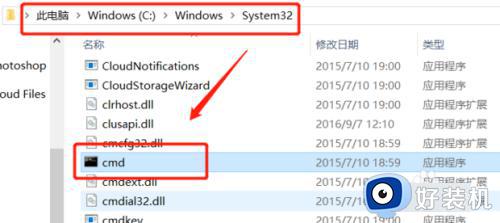
2、然后鼠标右键点击“cmd”应用程序,再点击弹出的“以管理员身份运行”即可。操作如下图所示:
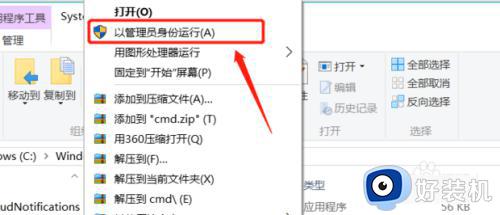
方法四:
1、首先在电脑桌面任务栏空白处点击鼠标右键,然后点击弹出来的“任务管理器”。操作如下图所示:
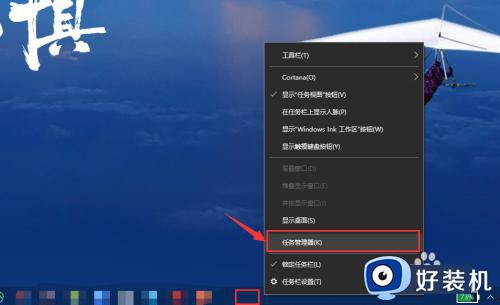
2、然后在任务管理器界面中点击左上角的“文件”,再点击弹出来的“运行新任务”。操作如下图所示:
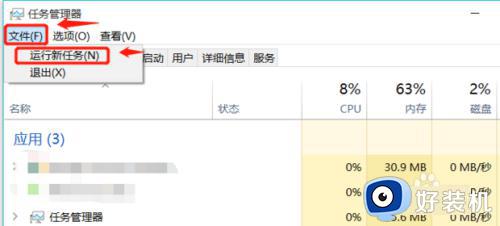
3、下一步在弹出的输入框中输入“cmd”,并勾选下面的“以系统管理权限创建此任务”,最后点击“确定”即可。操作如下图所示:
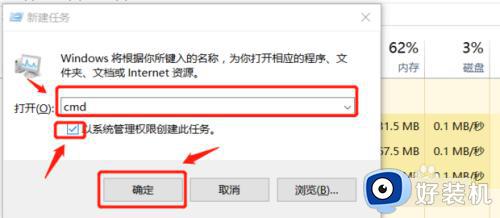
方法五:
在电脑键盘上同时按下的“Win”+“X”+“A”组合键即可打开“管理员命令提示符”。操作如下图所示:

方法六:
1、首先在电脑桌面空白处点击鼠标右键,然后鼠标放在弹出的“新建”上,再点击弹出的“快捷方式”。操作如下图所示:
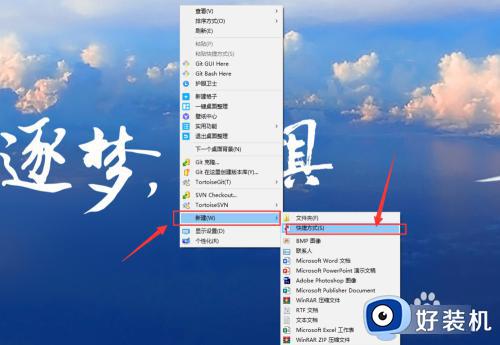
2、然后在弹出的输入框中输入“cmd”,并点击“下一步”;再输入快捷方式的名称后点击右下角的“完成”。操作如下图所示:
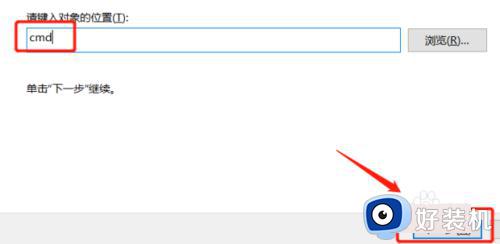
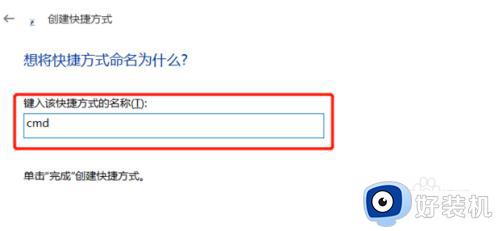
3、最后鼠标右键点击“cmd”快件方式,再点击弹出的“以管理员身份运行”即可。操作如下图所示:
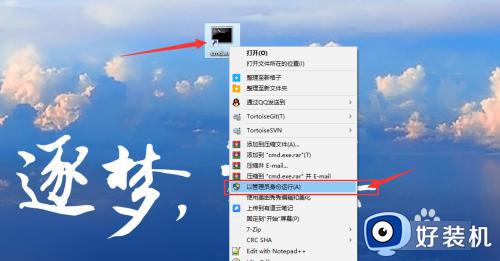
综上所述就是小编带来的win10打开命令提示符管理员步骤了,如果有不了解的用户就可以按照小编的方法来进行操作了,相信是可以帮助到一些新用户的。